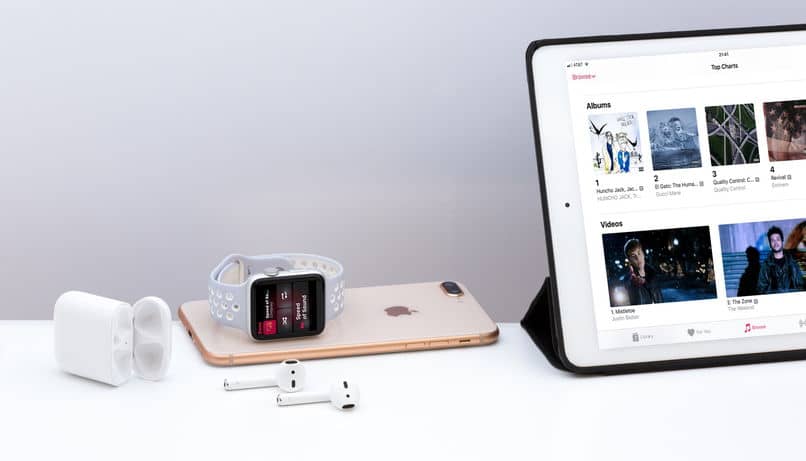
System operacyjny smartfona jest podstawowym elementem ciesz się wszystkimi dostępnymi usługami przez to. W tym sensie sklep z aplikacjami staje się obszernym katalogiem, dzięki któremu możesz korzystać z aplikacji do rozrywki, kultury, zdrowia i rekreacji.
W świecie smartfonów istnieją dwa naprawdę mocne systemy operacyjne: Android i iOS, obie mają najczęściej używane sklepy z aplikacjami na całym świecie. Przy tej okazji dowiesz się trochę więcej o systemie, który odpowiada iPhone’owi.
Co to jest App Store?
Ten serwis, dostępne dla całej linii Apple: iPhone, iPod, iPad to platforma, za pomocą której możesz pobrać różne aplikacje, które mogą być dostępne w Twoim regionie.
Za rok 2019 App Store miał już ponad dwa miliony aplikacji, między darmowym a płatnym. Aplikacje wygenerowały dla Apple prawie 2 miliardy dolarów, co jest odzwierciedleniem jakości, jaką zapewnia ta platforma z aplikacjami.
Apple ID
Jeśli kupiłeś urządzenie Manzana i chcesz zacząć go używać, jednym z pierwszych kroków, które musisz wykonać, jest jego skonfigurowanie. W tym sensie będziesz musiał podać niezbędne informacje, aby utworzyć użytkownika Apple.
Twój Apple ID to ten, który Ci pomoże dostęp do wszystkich usług i ciesz się wszystkimi aplikacjami które można znaleźć płatne lub bezpłatne w App Store.
Tożsamość Apple
Procedura jest dość prosta i szybka, więc nie zajmie Ci to więcej niż pięć minut i jest to pokazane podczas konfigurowania urządzenia.
Jeśli jednak przed rozpoczęciem korzystania z iPhone’a, iPoda lub iPada nie miałeś połączenia z Internetem, możesz to zrobić później, wykonując następujące serie prostych czynności:
- Wprowadź aplikację z „App Store”.
- Znajdź i kliknij ikonę zdjęcia profilowego.
- Otworzy się nowe okno z prośbą o podanie informacji o Twoim Apple ID.
- Kliknij opcję, która pozwoli Ci utworzyć nowego użytkownika Apple ID.
- Wpisz adres e-mail zweryfikowany przez system.
- Ustaw swoje hasło.
- Podaj pozostałe informacje wymagane przez Apple w celu utworzenia użytkownika.
Alternatywna trasa w App Store
Innym sposobem na rozpoczęcie tworzenia pliku Apple ID Wystarczy wejść do App Store i spróbować pobrać bezpłatną aplikację.
- W tym procesie zostanie wyświetlone okno z prośbą o zalogowanie się przy użyciu istniejącego identyfikatora Apple ID lub utworzenie nowego.
- Sposób, w jaki tworzony jest nowy użytkownik, jest taki sam jak poprzedni, więc nie będziesz mieć większych problemów, aby go pomyślnie ukończyć.
Tworzenie Apple ID przez iTunes
Jeśli zachowasz tę aplikację pobraną na swój komputer, utworzenie identyfikatora Apple ID w programie będzie bardzo łatwe wejdź do App Store. Wystarczy postępować zgodnie z następującymi instrukcjami:
- Uruchom „aplikację iTunes”.
- Znajdź i kliknij kartę „Konto”.
- Wybierz opcję „Zaloguj się”.
- Kliknij przycisk, aby utworzyć nowego użytkownika i podaj informacje wymagane w formularzu.
Darmowe czy płatne?
Podczas tej procedury należy pamiętać o bardzo ważnym punkcie: Apple zażąda informacji o karcie kredytowej do którego należy pobierać opłaty za uzyskanie płatnej aplikacji lub zakupy dokonane za pośrednictwem aplikacji.
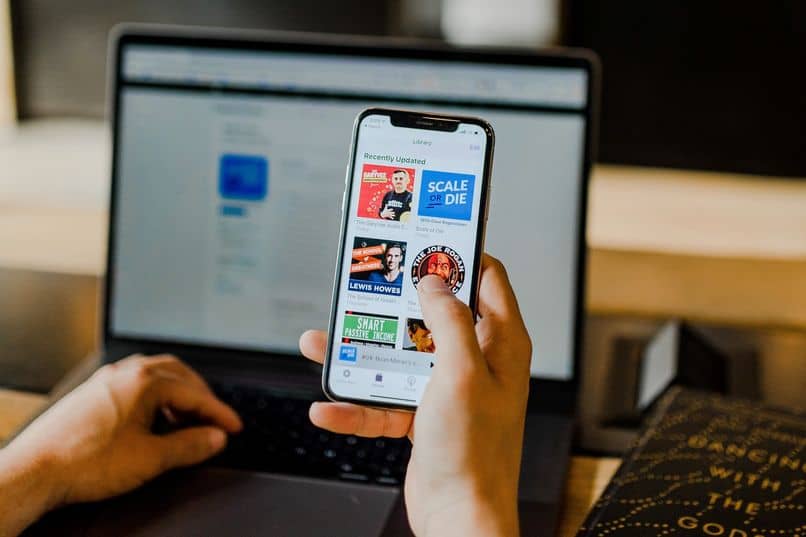
W tym sensie należy to podkreślić posiadanie karty kredytowej nie jest konieczne aby korzystać z bezpłatnych usług App Store i możesz wybrać opcję „Brak”.
Reszta procedury
Po wypełnieniu tego formularza musisz mieć linię telefoniczną, aby Apple mógł wysłać plik kod weryfikacyjny i sprawdź swój numer telefonu na wypadek, gdybyś musiał odzyskać swoje konto w jakichkolwiek okolicznościach.
Na koniec zostanie wysłany e-mail w celu zakończenia weryfikacji konta i raz na zawsze będziesz mógł korzystać ze wszystkich usług App Store.

